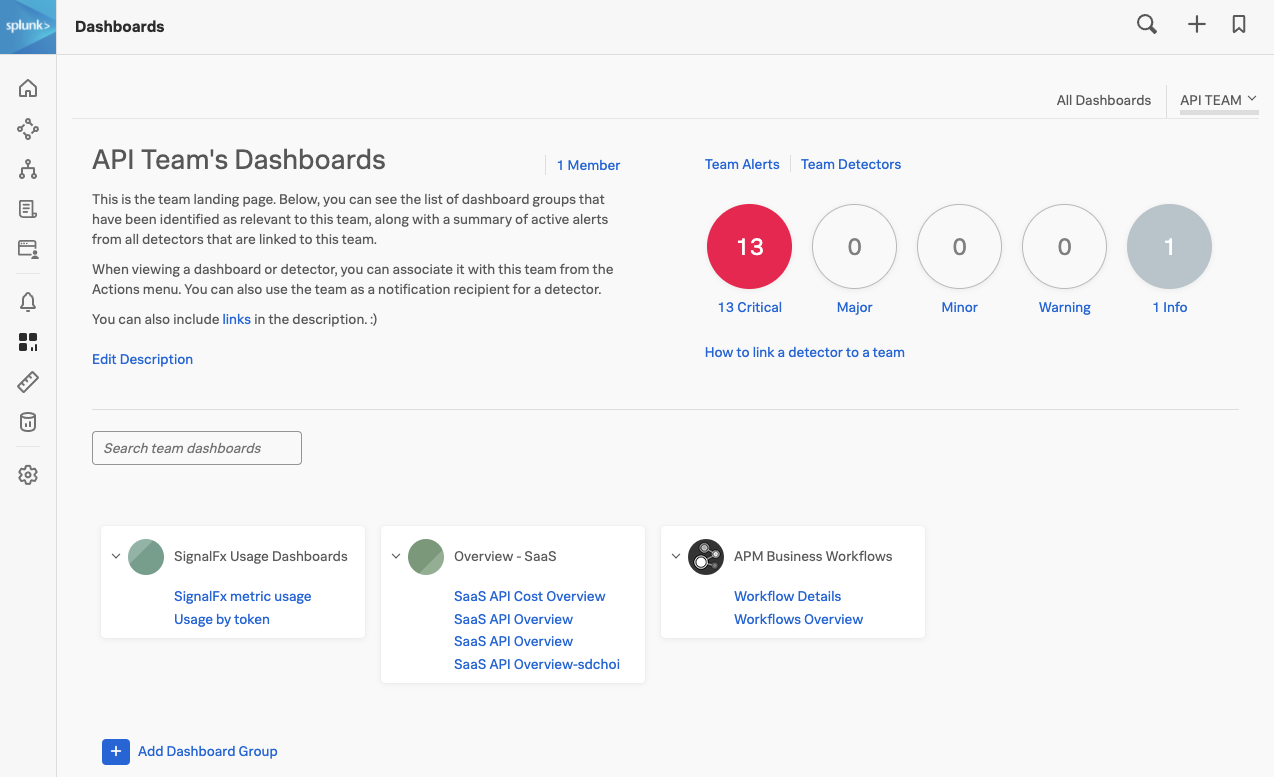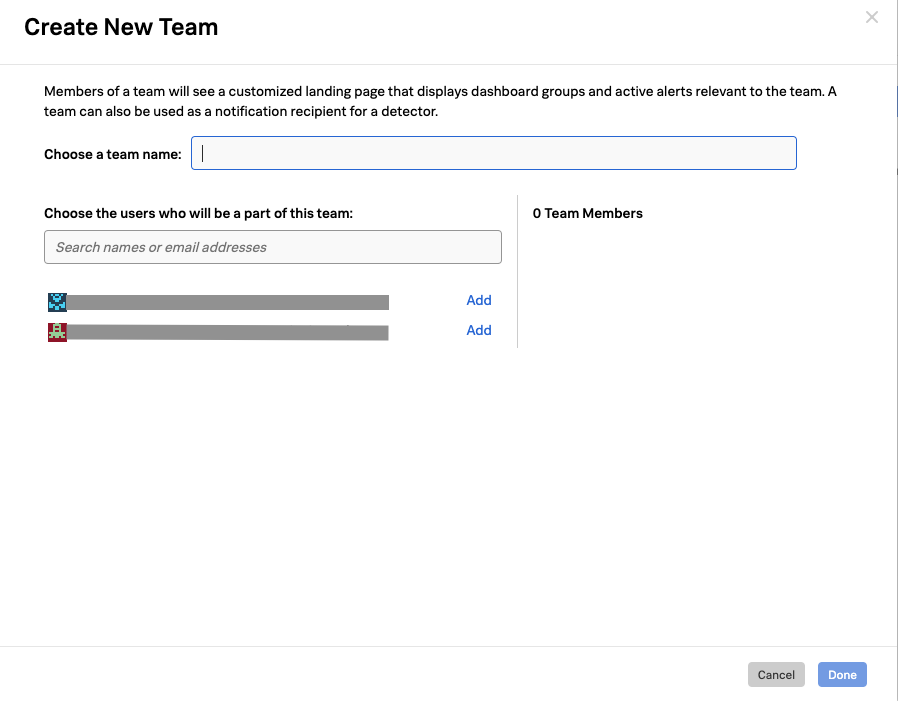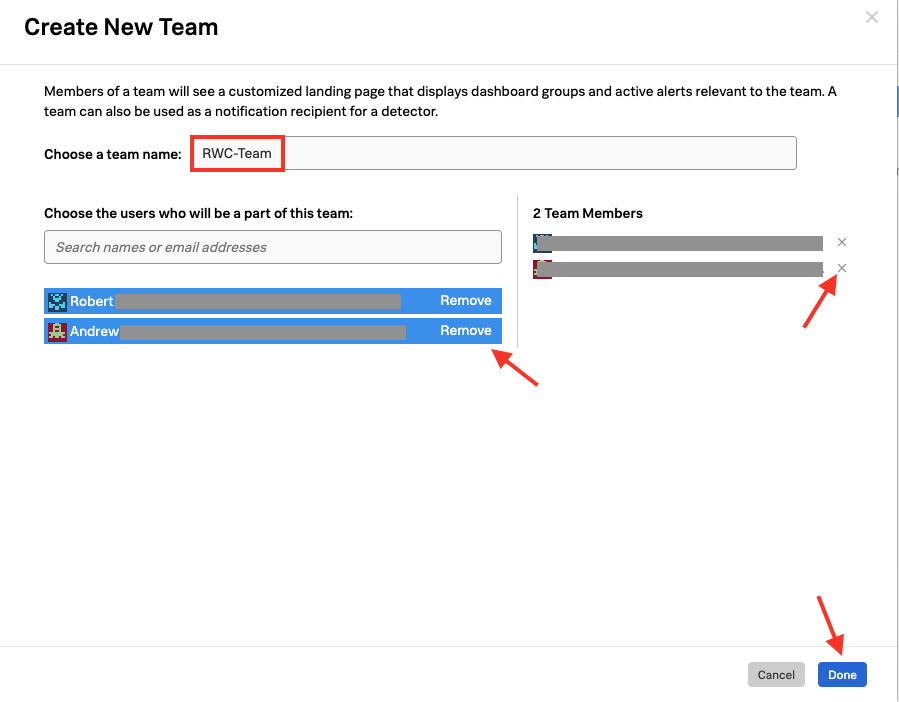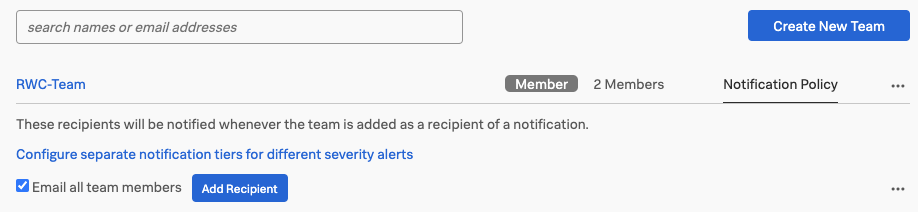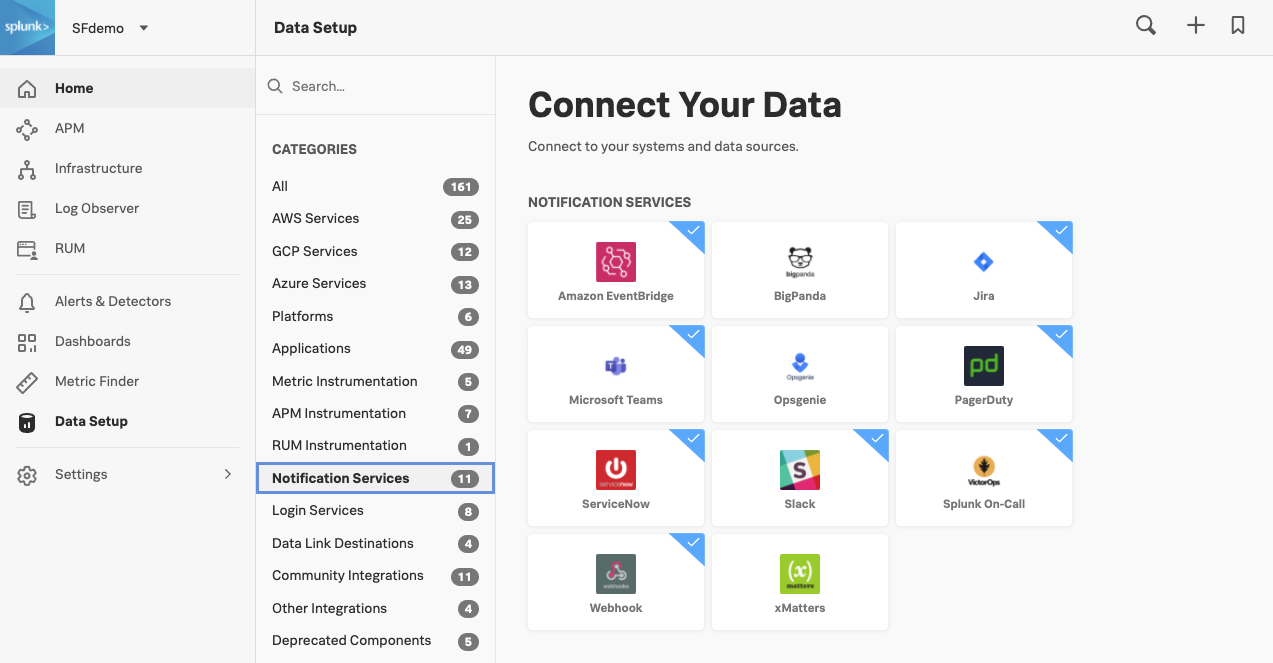チーム
- チームの管理
- チームの作成とメンバーの追加
1. チームの管理
Observability Cloudを使用する際に、ユーザーに関連するダッシュボードやアラートが表示されるようにするために、ほとんどの組織ではObservability Cloudのチーム機能を使用して、メンバーを1つまたは複数のチームに割り当てます。
これは、仕事に関連した役割と一致するのが理想的で、たとえば、DevOpsグループやプロダクトマネジメントグループのメンバーは、Observability Cloudの対応するチームに割り当てられます。
ユーザーがObservability Cloudにログインすると、どのチームダッシュボードをホームページにするかを選択することができ、通常は自分の主な役割に応じたページを選択します。
以下の例では、ユーザーは開発、運用、プロダクトマネジメントの各チームのメンバーであり、現在は運用チームのダッシュボードを表示しています。
このダッシュボードには、NGINX、Infra、K8s用の特定のダッシュボード・グループが割り当てられていますが、どのダッシュボード・グループもチーム・ダッシュボードにリンクすることができます。
左上のメニューを使って割り当てられたチーム間を素早く移動したり、右側の ALL TEAMS ドロップダウンを使って特定のチームのダッシュボードを選択したり、隣のリンクを使って ALL Dashboards に素早くアクセスしたりすることができます。
アラートを特定のチームにリンクすることで、チームは関心のあるアラートだけをモニターすることができます。上記の例では、現在1つのアクティブなクリティカルアラートがあります。
チームダッシュボードの説明文はカスタマイズ可能で、チーム固有のリソースへのリンクを含むことができます(Markdownを使用します)。
2. 新しいチームの作成
Splunk のチーム UI を使用するには、左下の » を開き、 Settings → Teams を選択します。
Team を選択すると、現在のチームのリストが表示されます。
新しいチームを追加するには、Create New Team ボタンをクリックします。これにより、Create New Team ダイアログが表示されます。
独自のチームを作ってみましょう。チーム名を [あなたのイニシャル]-Team のように入力し、あなた自身のユーザー選んで、Add リンクからチームに追加してみましょう。上手くいくと、次のような表示になるはずです。
選択したユーザーを削除するには、Remove または x を押します。
自分のイニシャルでグループを作成し、自分がメンバーとして追加されていることを確認して、Done をクリックします。
これでチームリストに戻り、自分のチームと他の人が作成したチームが表示されます。
自分がメンバーになっているチームには、グレーの Member アイコンが前に表示されています。
自分のチームにメンバーが割り当てられていない場合は、メンバー数の代わりに青い Add Members のリンクが表示されます。このリンクをクリックすると、Edit Team ダイアログが表示され、自分を追加することができます。
自分のチームの行末にある3つのドット … を押しても、Edit Team と同じダイアログが表示されます。
… メニューでは、チームの編集、参加、離脱、削除を行うことができます(離脱と参加は、あなたが現在メンバーであるかどうかによって異なります)。
3. 通知ルールの追加
チームごとに特定の通知ルールを設定することができます。Notification Policy タブをクリックすると、通知編集メニューが表示されます。
デフォルトでは、システムはチームの一般的な通知ルールを設定する機能を提供します。
Email all team members オプションは、アラートの種類に関わらず、このチームのすべてのメンバーにアラート情報のメールが送信されることを意味します。
3.1 受信者の追加
Add Recipient をクリックすると、他の受信者を追加することができます。これらの受信者は Observability Cloud のユーザーである必要はありません。
Configure separate notification tiers for different severity alerts をクリックすると、各アラートレベルを個別に設定できます。
上の画像のように、異なるアラートレベルに対して異なるアラートルールを設定することができます。
Critical と Major は Splunk On-Call インシデント管理ソリューションを使用しています。Minor のアラートはチームの Slack チャンネルに送信し、Warning と Info はメールで送信する、という管理もできるようになります。
3.2 通知機能の統合
Observability Cloud では、アラート通知をメールで送信するだけでなく、以下のようなサービスにアラート通知を送信するように設定することができます。
チームの事情に合わせて、通知ルールを作成してください。